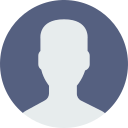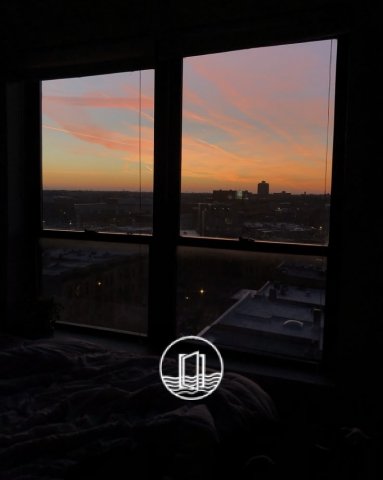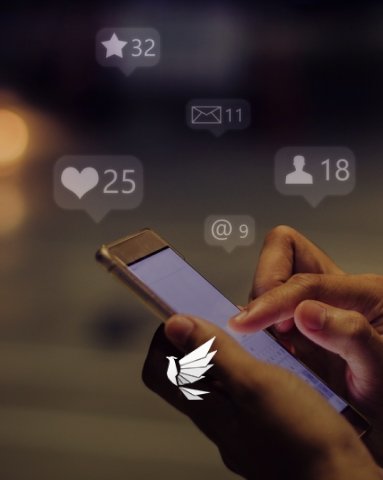جستجو پیشرفته گوگل + آموزش 14 عملگر مهم سرچ پیشرفته Advanced Search
11 دقیقه
جستجو پیشرفته گوگل Advanced Search به شما امکان می دهد با استفاده از عملگرهای جستجو (Search Operators)، نتایج را دقیق تر، محدودتر و مرتبط تر کنید. در این راهنما، تمامی عملگرهای مهم سرچ پیشرفته گوگل را در جستجوی پیشرفته فارسی و انگلیسی و همچنین جستجوی پیشرفته تصویر با مثال های واقعی و کاربردی بررسی می کنیم. به طور مثال اگر به دنبال دریافت خدمات حرفه ای برای سئو در مشهد هستید، استفاده از این روشها به شما کمک میکند بهترین شرکتها و متخصصان را سریع تر و دقیق تر بیابید.
جستجوی پیشرفته گوگل کجاست؟
جستجوی پیشرفته گوگل صفحهای مخصوص و کاربردی است که به شما امکان میدهد بدون نیاز به تایپ دستی عملگرهای پیچیده، جستجوی خود را خیلی دقیقتر و هدفمندتر انجام دهید.
برای دسترسی به صفحه جستجوی پیشرفته گوگل دو راه دارید:
- یا مستقیم به این آدرس بروید: https://www.google.com/advanced_search
- یا پس از جستجوی عبارت مورد نظر، از قسمت Tools گزینه Advanced Search را انتخاب کنید.
در این صفحه فرمهایی ساده و قابل فهم وجود دارد که میتوانید با پر کردن آنها نتایج جستجو را بر اساس مواردی مثل عبارت دقیق، زبان، کشور، نوع فایل، سایت یا دامنه خاص، بازه زمانی و… محدود کنید.
جستجوی پیشرفته فارسی
گوگل جستجوی پیشرفته فارسی را هم پشتیبانی میکند. پس از مشاهده آموزشهای لازم، میتوانید به راحتی این روش جستجوی پیشرفته را برای زبان فارسی هم استفاده کنید.
آموزش جستجوی پیشرفته در گوگل
در ادامه، آموزش جستجوی پیشرفته در گوگل را به صورت کامل بررسی میکنیم؛ چه از طریق تایپ دستی عملگرهای پایه جستجو و چه با استفاده از صفحه جستجوی پیشرفته گوگل.
استفاده از سرچ پیشرفته به شما کمک میکند نتایج جستجو را محدودتر، دقیقتر و مرتبطتر کنید. اگر همیشه فقط از جستجوی ساده گوگل استفاده کردهاید، احتمالاً بخش زیادی از نتایج مفید و دقیق را از دست دادهاید.
عملگرهای پایه سرچ پیشرفته گوگل
عملگرهای پایه سرچ پیشرفته گوگل شامل چندین ابزار کاربردی برای دقیقتر کردن جستجوها هستند. در ادامه به مهمترین این عملگرها مثل دابل کوتیشن، site: ، intitle: ، inurl: URL، filetype: و خط تیره (-) میپردازیم. با یادگیری این عملگرها میتوانید نتایج جستجوی خود را بهتر محدود و مرتبط کنید.
دابل کوتیشن برای جستجوی دقیق عبارت
با استفاده از عملگر دابل کوتیشن فقط صفحه هایی نمایش داده می شوند که دقیقاً شامل عبارت داخل دابل کوتیشن باشند. به عنوان مثال "سرچ پیشرفته گوگل"
سرچ پیشرفته با استفاده از این عملگر باعث می شود تا فقط صفحه هایی که این عبارت دقیقاً به همین شکل در آنها آمده است را مشاهده کنید.
site: برای جستجو در یک سایت خاص
با استفاده از عملگر site: فقط نتایجی نمایش داده می شوند که مربوط به یک دامنه یا سایت مشخص باشند. به عنوان مثال: سرچ پیشرفته site:Example.com
این جستجو فقط نتایجی از سایت Example را نشان می دهد.
عملگر site: برای تحقیق، بررسی رقبا و یافتن محتوای خاص در یک سایت بسیار مفید است.
یکی از کاربردهای خوب عملگر site: این است که میتوانید با آن نتایج مربوط به کشورهای دیگر را مستقیماً از همان کشور ببینید. مثلاً وقتی در آمریکا کلمه «Ireland» را جستجو میکنید، بیشتر نتایجی که نمایش داده میشود از سایت های آمریکایی درباره ایرلند است، نه از خود ایرلند.
اما اگر بخواهید ببینید سایتهای ایرلندی درباره کشورشان چه نوشتهاند، میتوانید از پسوند دامنه مخصوص آن کشور یعنی .ie استفاده کنید. کافی است بنویسید: Ireland site:.ie
در این حالت فقط نتایجی نمایش داده میشود که از وبسایتهای ایرلندی هستند.
intitle: برای جستجو در عنوان صفحه
با استفاده از عملگر intitle: فقط صفحه هایی نمایش داده می شوند که کلمه یا عبارت مورد نظر در تگ عنوان آنها وجود داشته باشد.
به عنوان مثال: intitle:"سرچ پیشرفته دقیق در گوگل"
این جستجو فقط وب سایت هایی را نشان می دهد که عبارت مورد نظر در تگ عنوان آنها به صورت دقیق آمده باشد.
inurl: برای جستجو در آدرس URL
با استفاده از عملگر inurl: فقط صفحه هایی نمایش داده می شوند که کلمه یا عبارت مشخص شده در آدرس URL آنها وجود داشته باشد.
به عنوان مثال: inurl:mashhad
این جستجو صفحاتی را نشان می دهد که کلمه mashhad در آدرسشان باشند.
filetype: برای جستجوی نوع فایل خاص
با استفاده از عملگر filetype: فقط فایل هایی با پسوند مشخص نمایش داده می شوند.
به عنوان مثال: "سرچ هوشمند گوگل" filetype:pdf
این جستجو فقط فایل های PDF مرتبط با موضوع سرچ هوشمند گوگل را نشان می دهد. پسوندهای رایج پشتیبانی شده شامل pdf، doc، ppt، xlsx، txt و غیره هستند.
خط تیره (-) برای حذف کلمه از نتایج
با استفاده از علامت منفی (-) نتایجی حذف می شوند که شامل کلمه یا عبارت بعد از آن باشند.
به عنوان مثال: سرچ پیشرفته گوگل - تصویر
این جستجو نتایجی را نمایش می دهد که شامل کلمه تصویر نباشند. عملگر خط تیره در سرچ دقیق گوگل برای حذف نتایج نامرتبط یا اسپم بسیار کاربردی است.
استفاده از OR یا علامت پایپ (|) برای جستجوی گزینههای مختلف
گاهی اوقات شما دنبال اطلاعاتی هستید که میتواند شامل چند موضوع یا گزینه مختلف باشد. در این حالت، میتوانید از عملگر OR یا علامت پایپ (|) استفاده کنید تا نتایج جستجو به آن گزینهها محدود شود.
مثلاً فرض کنید میخواهید درباره افراد بسیار ثروتمند تحقیق کنید، اما فقط به جف بزوس و ایلان ماسک علاقه دارید. میتوانید این عبارت را جستجو کنید: "دارایی خالص" بزوس OR ماسک یا به انگلیسی: "net worth" Bezos | Musk
این جستجو فقط نتایجی را نشان میدهد که مربوط به این دو نفر باشد، نه همه افراد ثروتمند.
نکته مهم این است که OR و | کاملاً جایگزین هم هستند و میتوانید از هر کدام که راحتترید استفاده کنید.
جستجوی عددی در یک بازه مشخص با استفاده از ..
اگر دنبال اطلاعاتی در یک محدوده زمانی یا عددی خاص هستید، میتوانید از عملگر .. استفاده کنید. این کار باعث میشود نتایج فقط شامل عددهایی بین دو مقدار مشخص باشد.
مثلاً اگر میخواهید اطلاعاتی درباره سئو در سال های بین 2018 تا 2025 پیدا کنید، کافی است بنویسید:
"Seo" 2018..2025 در این حالت فقط نتایجی را میبینید که مربوط به آن بازه زمانی باشند.
همچنین این عملگر برای جستجوی قیمت هم خیلی کاربرد دارد. مثلاً اگر دنبال خرید دوربین با قیمت بین ۲۵ تا ۵۰ میلیون تومان هستید، میتوانید بنویسید:
دوربین 25..50 میلیون تومان
با این کار، فقط سایتهایی را میبینید که محصولاتی در همین بازه قیمتی دارند.
استفاده از inanchor برای جستجو بر اساس متن لینک ها
اگر میخواهید صفحاتی را پیدا کنید که دیگر سایت ها به آنها لینک دادهاند و متن لینک (Anchor Text) شامل یک کلمه خاص است، میتوانید از عملگر inanchor: استفاده کنید.
مثلاً جستجوی inanchor:سئو صفحاتی را نشان میدهد که سایتهای دیگر با استفاده از کلمه "سئو" لینک فرستاده اند. این ابزار در مواقعی مثل بررسی فرصت های لینک سازی یا تحلیل لینکهای رقبا بسیار کاربرد دارد. البته دقت داشته باشید که گوگل این اطلاعات را بهطور کامل نمایش نمیدهد و دادهها نمونهبرداری شدهاند، بنابراین نمیتوان انتظار نتایج کاملاً دقیق و جهانی داشت.
استفاده از allinanchor برای جستجو دقیقتر بر اساس متن لینکها
اگر می خواهید فقط صفحاتی را ببینید که تمام کلمات مورد نظر شما در متن لینک ورودی آنها وجود داشته باشد، از عملگر allinanchor: استفاده کنید.
مثلاً جستجوی allinanchor:seo 2025 فقط صفحاتی را نمایش میدهد که متن لینک دریافتی آنها دقیقاً شامل هر دو کلمه "seo" و "2025" باشد، نه فقط یکی از آنها.
استفاده از allinurl برای جستجو دقیقتر در آدرس صفحات
اگر میخواهید فقط صفحاتی نمایش داده شوند که آدرس آنها شامل چند کلمه خاص باشد، از allinurl: استفاده کنید.
مثلاً جستجوی allinurl:seo guide pdf فقط صفحاتی را نشان میدهد که تمام این کلمات (seo، guide و pdf) در آدرس URL آنها آمده باشد. این روش نسبت به inurl: دقیقتر است، چون همه کلمات را در نظر میگیرد.
استفاده از before: برای جستجوی محتوا قبل از یک تاریخ خاص
عملگر before: به شما این امکان را میدهد که فقط محتوایی را ببینید که قبل از یک تاریخ مشخص در اینترنت منتشر یا ایندکس شدهاند.
این ابزار زمانی مفید است که بخواهید بررسی کنید قبل از یک رویداد خاص، دربارهی آن چه مطالبی منتشر شده بود.
مثلاً اگر بخواهید ببینید مردم یا رسانهها قبل از انتخاب شدن یک سیاستمدار به سمت جدید درباره او چه مینوشتند، این عملگر به کارتان میآید.
برای استفاده از این دستور، باید تاریخ را به فرمت YYYY-MM-DD وارد کنید. مثال: kamala harris before:2024-07-21
استفاده از after: برای جستجوی محتوا بعد از یک تاریخ خاص
برخلاف before:، عملگر after: به شما کمک میکند فقط محتوایی را ببینید که بعد از یک تاریخ مشخص منتشر شدهاند.
مثلاً اگر بخواهید ببینید پس از یک تغییر سیاسی یا اجتماعی مهم، درباره یک شخص یا موضوع خاص چه مطالبی منتشر شده، میتوانید از این دستور استفاده کنید.
مثال: کاملیا هریس after:2024-07-21
در این مثال فقط نتایجی را میبینید که بعد از تاریخ ۲۱ جولای ۲۰۲۴ منتشر شدهاند.
ترکیب before: و after: برای جستجو در یک بازه زمانی
شما میتوانید این دو دستور را با هم ترکیب کنید تا فقط مطالبی را ببینید که در یک بازه زمانی خاص منتشر شدهاند.
برای مثال، اگر بخواهید مطالبی بین دو تاریخ خاص ببینید، این عبارت را مینویسید:
kamala harris after:2023-01-01 before:2023-12-31
با این کار فقط مطالب مربوط به کامالا هریس که در سال ۲۰۲۳ منتشر شدهاند نمایش داده میشود.
ترکیب عملگرها برای جستجوی خیلی دقیقتر
|
مثال |
عبارت جستجو |
توضیح |
|
پیدا کردن مقاله درباره هتلهای مشهد در سال ۱۴۰۳ |
"هتل مشهد نزدیک حرم" site:blog.ir after:2024-01-01 |
فقط وبلاگهای فارسی منتشر شده پس از فروردین ۱۴۰۳ |
|
پیدا کردن فایل PDF درباره سئو محلی |
"سئو محلی" filetype:pdf site:.ir |
فقط فایلهای PDF از دامنههای ایرانی |
|
پیدا کردن مقاله با عنوان خاص در یک سایت مشخص |
intitle:"لایه بردار صورت" site:roshd.ir |
فقط مقالاتی که عبارت مورد نظر در عنوانشان باشد و در سایت رشد منتشر شده باشند |
آموزش صفحه جستجوی پیشرفته گوگل
لینک https://www.google.com/advanced_search مربوط به صفحه جستجوی پیشرفته گوگل است.
این صفحه یک ابزار کاربردی برای کسانی است که میخواهند نتایج دقیقتر و هدفمندتری در گوگل ببینند، بدون اینکه نیاز باشد عملگرهای حرفهای جستجو را به صورت دستی وارد کنند.
در صفحه جستجوی پیشرفته گوگل، گوگل به شما فرمهایی میدهد که با پر کردن آنها میتوانید جستجوی دقیقتری انجام دهید، مثل:
- پیدا کردن عباراتی که دقیقاً به همان شکل نوشته شدهاند
- حذف کردن بعضی کلمات از نتایج
- جستجو فقط در یک سایت یا دامنه خاص
- پیدا کردن فایلهایی با فرمت مشخص (مثل PDF یا DOC)
- محدود کردن نتایج به یک زبان یا کشور خاص
- مشخص کردن بازه زمانی انتشار مطالب
- جستجو در عنوان صفحه، متن کامل یا URL
در واقع این صفحه، همان قابلیتهای جستجوی پیشرفته را که با عملگرها انجام میدادید، بهصورت ساده و کاربر پسند در اختیارتان میگذارد. فقط کافیست گزینههای دلخواه را پر کنید و نتیجهای دقیقتر از سرچ معمولی دریافت کنید.
بیشتر بخوانید: فایل llms.txt چیست؟
جستجوی پیشرفته تصویر در گوگل
اگر به دنبال تصویر خاصی هستید و نمیخواهید زمان زیادی را صرف پیمایش نتایج بیربط کنید، جستجوی پیشرفته تصاویر گوگل دقیقاً همان چیزی است که نیاز دارید. این قابلیت به شما اجازه میدهد با چند فیلتر ساده، نتایج جستجو را محدودتر و مرتبطتر کنید. در ادامه، مرحلهبهمرحله نحوه استفاده از این ابزار را توضیح میدهیم:
ورود به بخش تصاویر گوگل
برای شروع، وارد مرورگر شوید و آدرس www.google.com را وارد کنید. سپس در بالای صفحه، روی گزینه «تصاویر» کلیک کنید. البته میتوانید از ابتدا یک عبارت را جستجو کنید و پس از نمایش نتایج، روی تب «تصاویر» بروید.
باز کردن جستجوی پیشرفته تصویر
بعد از ورود به بخش تصاویر، در گوشه بالا سمت راست، روی آیکون تنظیمات (Settings) کلیک کنید و از منوی باز شده گزینه «جستجوی پیشرفته» را انتخاب کنید. با این کار، صفحهای شامل فیلدهای مختلف برای جستجوی دقیقتر باز میشود.
وارد کردن کلمات کلیدی
در این مرحله میتوانید بر اساس نیاز خود، کلمات کلیدی مختلفی وارد کنید:
- «همه این کلمات»: تصاویری را نمایش میدهد که شامل همهی کلمات وارد شده هستند (نه لزوماً به همان ترتیب).
- «این عبارت دقیقاً»: فقط تصاویری را نمایش میدهد که دقیقاً شامل عبارتی هستند که وارد کردهاید.(مثلاً مناسب برای نقلقولها یا عبارات خاص)
- «هر یک از این کلمات»: تصاویر مرتبط با هر کدام از کلمات وارد شده را نمایش میدهد (ممکن است نتیجه پراکندهتر باشد).
- «هیچکدام از این کلمات»: از نمایش تصاویری که شامل این کلمات هستند جلوگیری میکند.
محدود کردن نتایج با فیلترهای پیشرفته
برای دقیقتر کردن نتایج جستجو، میتوانید از فیلترهای زیر استفاده کنید:
- اندازه تصویر: جستجوی عکسهای کوچک، متوسط، بزرگ یا اندازه سفارشی.
- نسبت ابعاد تصویر (Aspect Ratio): انتخاب نسبتهای خاص مانند مربعی، مستطیل افقی، عمودی یا عکسهای پهن.
- رنگ در تصویر: محدود کردن نتایج به تصاویر رنگی، سیاه و سفید، یا دارای رنگ خاص (مثلاً پسزمینه شفاف).
- نوع تصویر: میتوانید نوع تصویر را مشخص کنید؛ مثلاً عکس واقعی، کلیپآرت، نقاشی، طرح گرافیکی و...
- منطقه (Location): نتایج را به کشور یا منطقه خاصی محدود کنید.
- سایت یا دامنه خاص: فقط تصاویری را از یک سایت خاص (مثلاً site:example.com) جستجو کنید.
- جستجوی ایمن (SafeSearch): برای فیلتر کردن محتوای نامناسب یا حساس.
- نوع فایل (File Type): نمایش فقط تصاویر با فرمت خاص مثل JPG، PNG، SVG، WEBP و غیره.
- حقوق استفاده (Usage Rights): محدود کردن جستجو به تصاویری که دارای مجوز استفاده مجدد، تغییر، یا اشتراکگذاری هستند.
نتیجه گیری
آموختیم که جستجوی پیشرفته گوگل ابزار قدرتمندی است که با استفاده از عملگرهای مختلف، امکان یافتن نتایج دقیقتر، مرتبطتر و محدودتر را فراهم میکند. صفحه جستجوی پیشرفته گوگل کار را برای کاربران آسان کرده و بدون نیاز به تایپ عملگرهای پیچیده، فرمهایی ساده برای تنظیم جستجو ارائه میدهد. همچنین این قابلیت در جستجوی تصاویر نیز با فیلترهای متنوع، کمک میکند سریعتر به نتایج هدفمند برسید. بهکارگیری این روشها باعث میشود از جستجوی ساده فراتر رفته و اطلاعات مفیدتر و دقیقتری به دست آورید.